Veebisaidi loomine võib sageli tunduda väljakutsena, kuid Mailchimpi abil muutub see protsess oluliselt lihtsamaks. Selles juhendis näitan sulle, kuidas luua samm-sammult veebisait Mailchimpiga luua saad, ilma et oleks vaja sügavat programmeerimisoskust. Alustame koos!
Põhiteadmised
- Mailchimp pakub kasutajasõbralikku liidest veebisaitide loomiseks.
- Saadaval on erinevaid veebisaidi vorminguid, sealhulgas blogid ja veebipoed.
- Teksti- ja pilditöötluse ning linkide lisamise kohandused on lihtsad.
- Lohe ja tilguta funktsionaalsus muudab veebisaidi kujundamise lihtsamaks.
- Veebisaidi avaldamine toimub vaid ühe klõpsuga.
Samm 1: Registreerumine ja esimesed sammud
Esimese asjana pead sisse logima oma Mailchimpi kontole. Kui sul kontot veel pole, saad luua ühe tasuta. Pärast sisselogimist peaksid leidma vasakul menüüst "Create". Vajuta sellele.
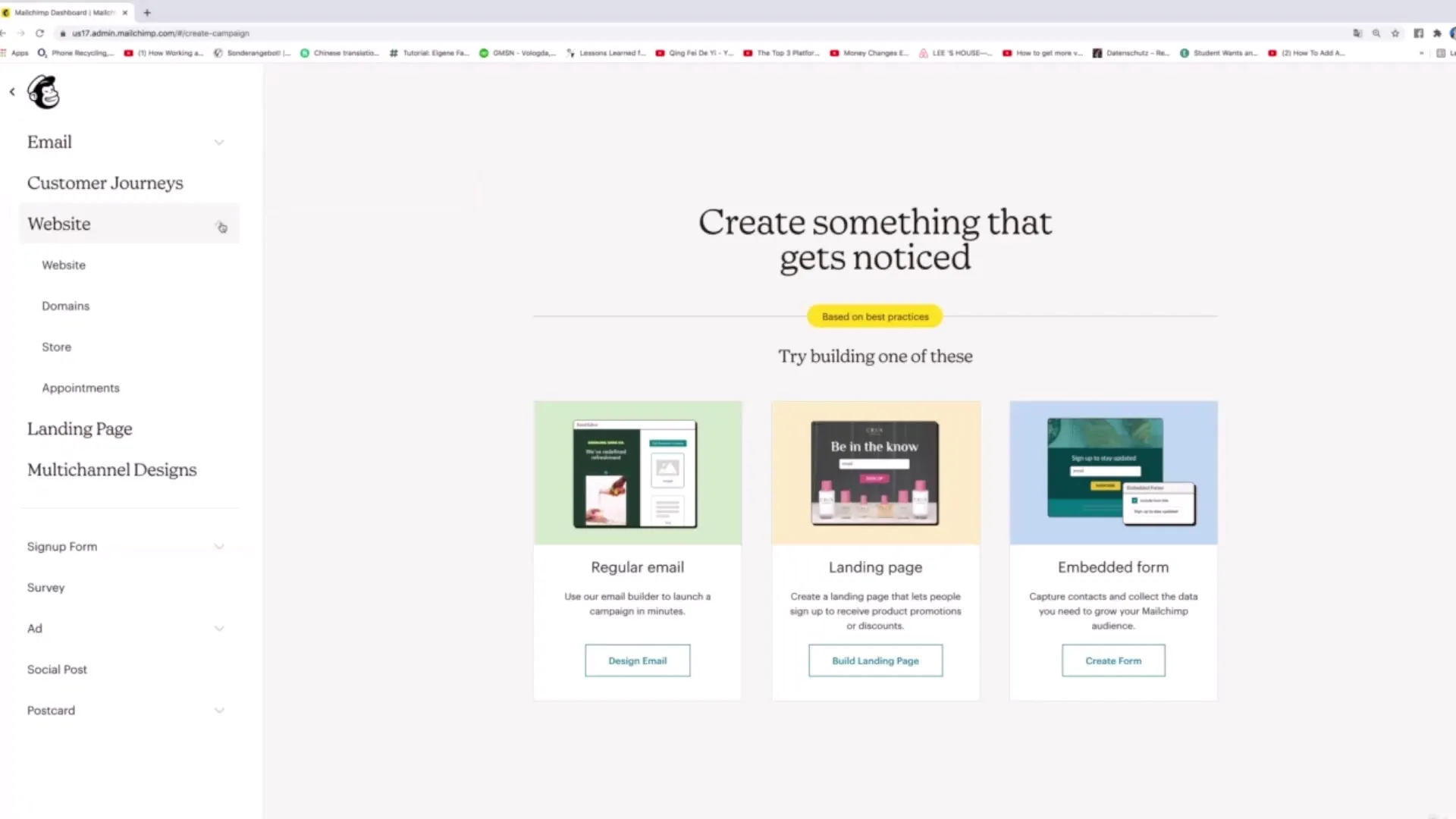
Samm 2: Veebisaidi loomine
Võimaluste hulgast vali "Website". Siin saad luua erinevaid tüüpe veebisaite, olgu selleks siis blogi, ettevõtte esitlus või veebipood.
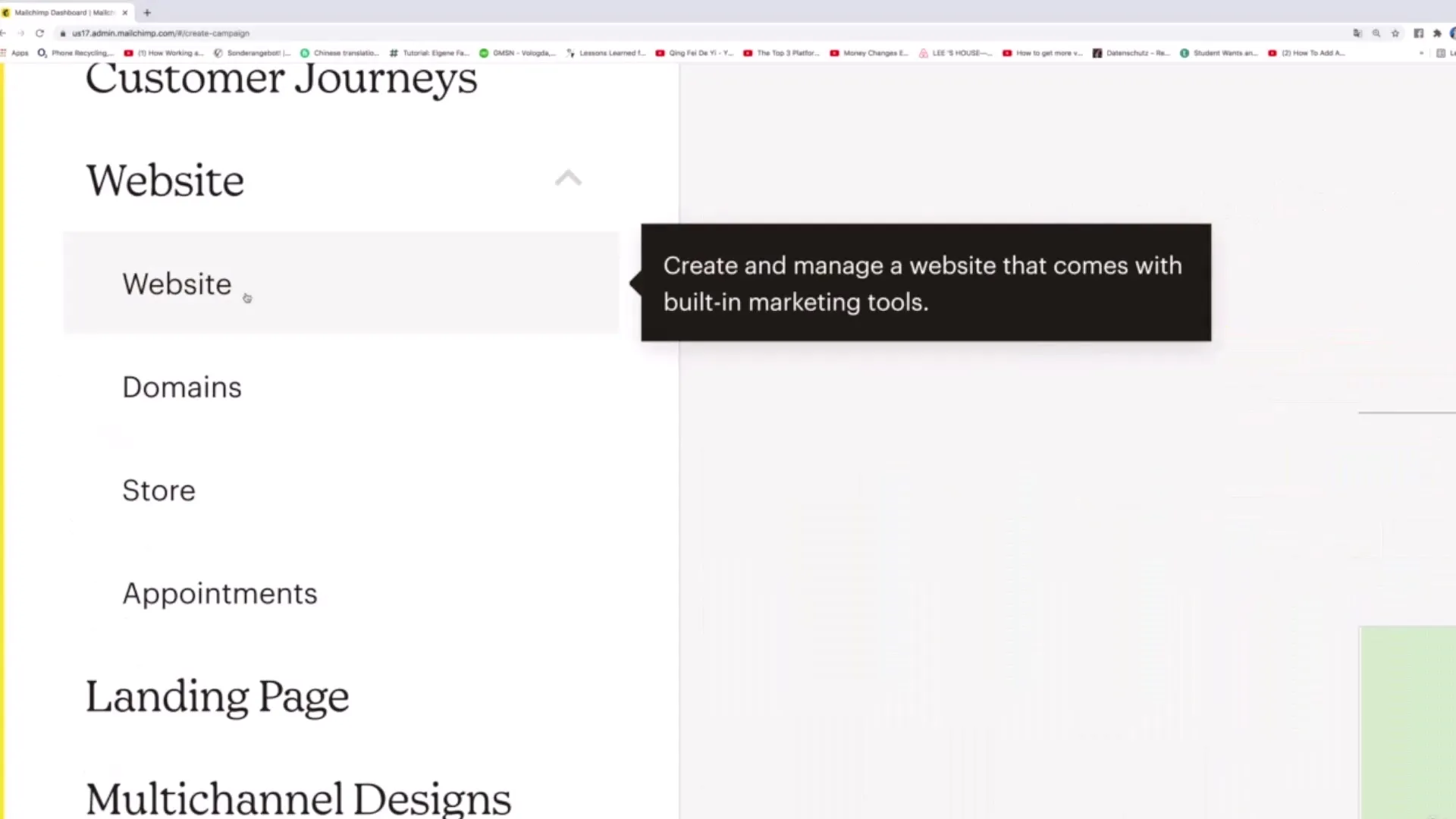
Samm 3: Veebisaidi valik
Nüüd pead valima, millist tüüpi veebilehte soovid luua. Kas soovid müüa tooteid, pakkuda teenuseid või lihtsalt alustada blogi? Meie näite jaoks valime "Setup your site".
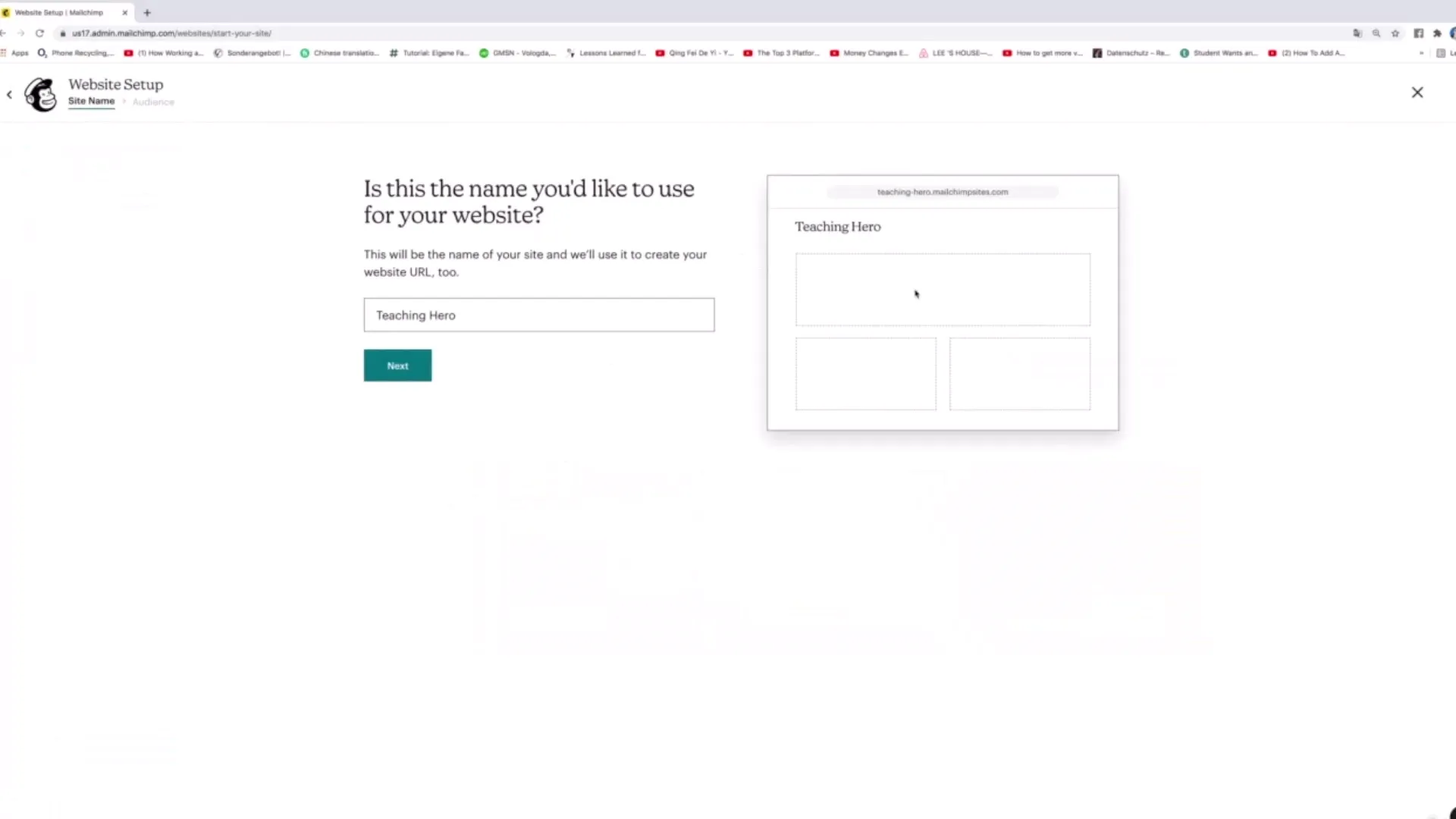
Samm 4: Veebisaidi nimi ja publik
Anna oma veebisaidile nimi, näiteks "Näidisveebileht". Seejärel saad valida publiku, mis sobib sinu teemaga - näiteks "tervislik toitumine". Kliki "Edit my site", et alustada veebisaidi kujundamist.
Samm 5: Veebisaidi redigeerimine
Nüüd oled jõudnud oma veebisaidi redigeerija juurde. Siin saad näha avalehte ja lisada veel lehti. Avalehe redigeerimiseks kliki "Edit Page". Eelvaate režiimis saad näha, kuidas sinu veebisait välja nägema hakkab.
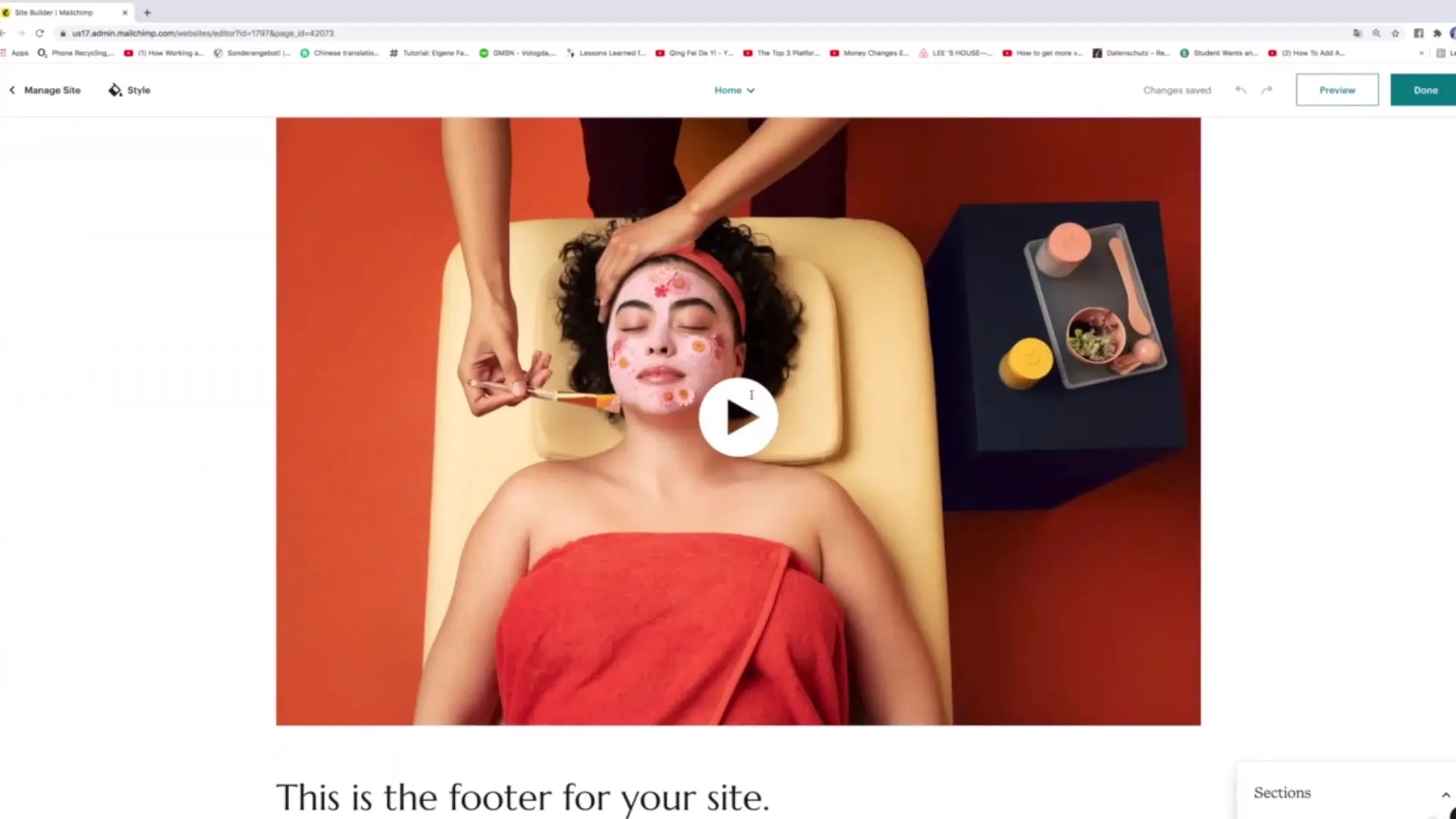
Samm 6: Lohe ja tilguta funktsiooni kasutamine
Mailchimpi eripära on lohe ja tilguta põhimõte. Klõpsa lihtsalt soovitud elementidel, et neid redigeerida. Teksti muutmiseks kliki sellel ja kirjuta näiteks "Tutvu rohkem tervisliku eluviisiga".
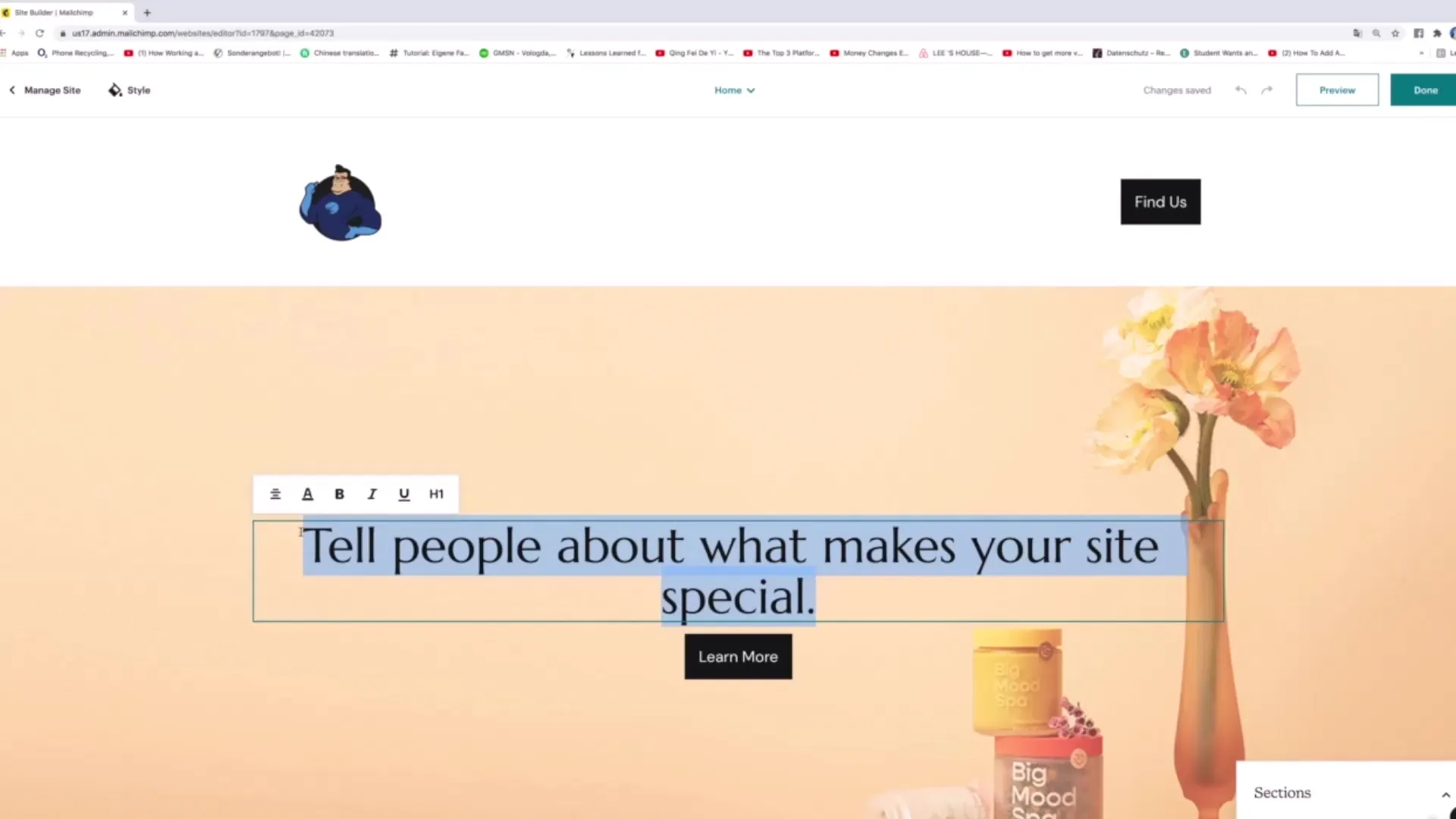
Samm 7: Linkide lisamine
Nupu loomiseks, mis viib välisele lehele, kliki nupul ja muuda tekst "HIER KLICKEN". Seejärel kliki lingil, et lisada URL, kuhu kasutajad viiakse klõpsates.
Samm 8: Sisude lisamine
Kirjuta midagi oma brändi või enda kohta, et luua side oma külastajatega. Lisaks saad pildi lisada, klõpsates sellel ja valides valiku "Asenda".
Samm 9: Pealkirjad ja teksti vormindamine
Pealkirjade loomiseks kliki tekstil, mida soovid muuta, ja vali pealkirjastiil, näiteks "Pealkiri 1" põhipealkirja jaoks või väiksemad variatsioonid alapealkirjade jaoks.
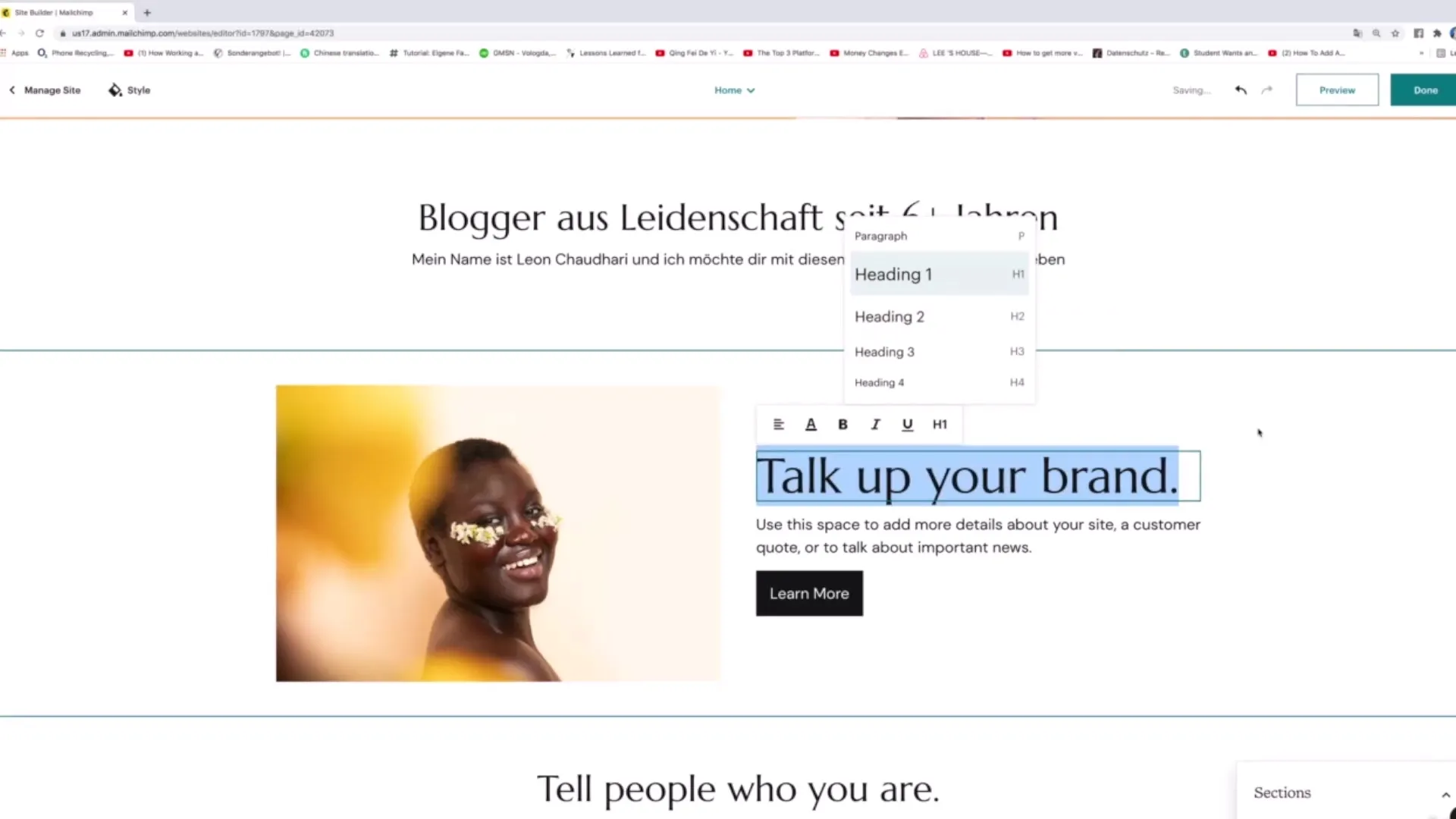
Samm 10: Sektsioonide lisamine
Saad lisada rohkem sektsioone, klõpsates "Add Section". Siit leiad erinevaid malle, näiteks videote, teksti, piltide või kontaktivormide jaoks.
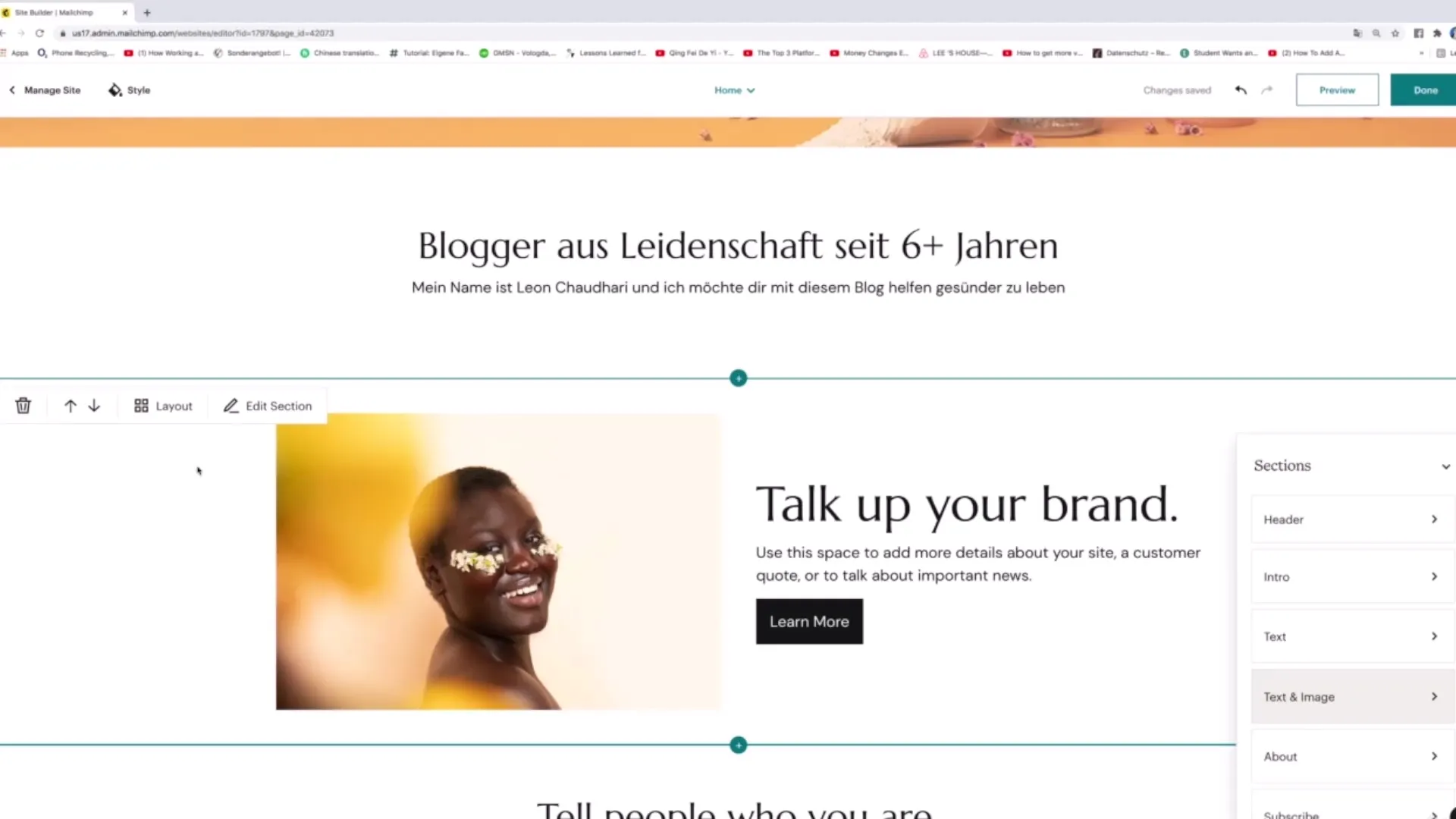
Samm 11: Lehtede lingid ja navigeerimine
Sisemiste linkide loomiseks oma veebisaidil märgista tekst või nupp ja vali "Link". Saad otsustada, kas link viib välisele lehele, sinu veebisaidi teisele lehele või konkreetsesse jaotisesse.
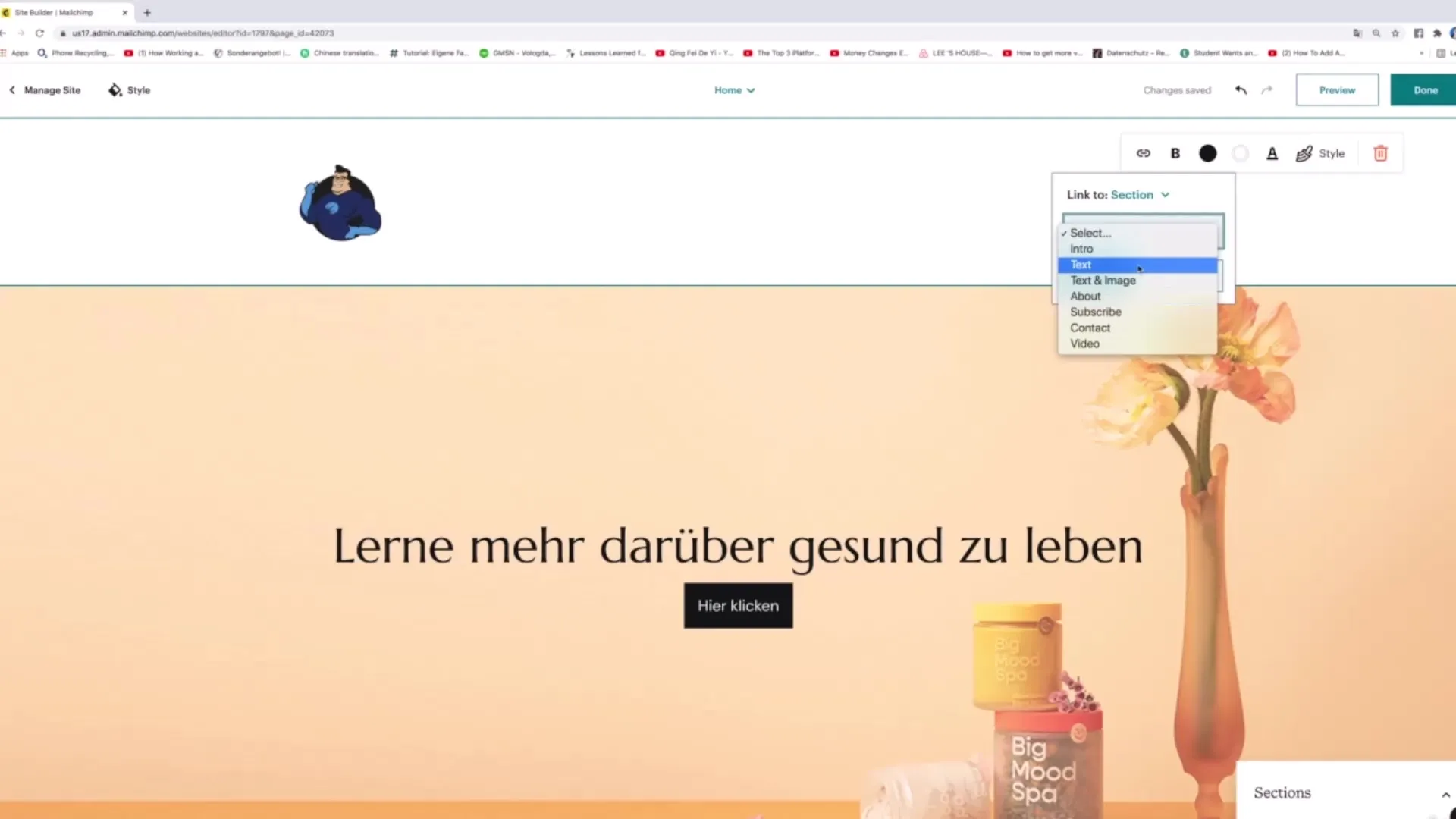
Samm Etapp: Avaldamine
Kui oled oma kohandustega valmis ja oma veebisaidiga rahul, klõpsa lihtsalt nupul „Avalda“, et see avalikuks muuta. Sinu veebisait on nüüd maailmale nähtav!
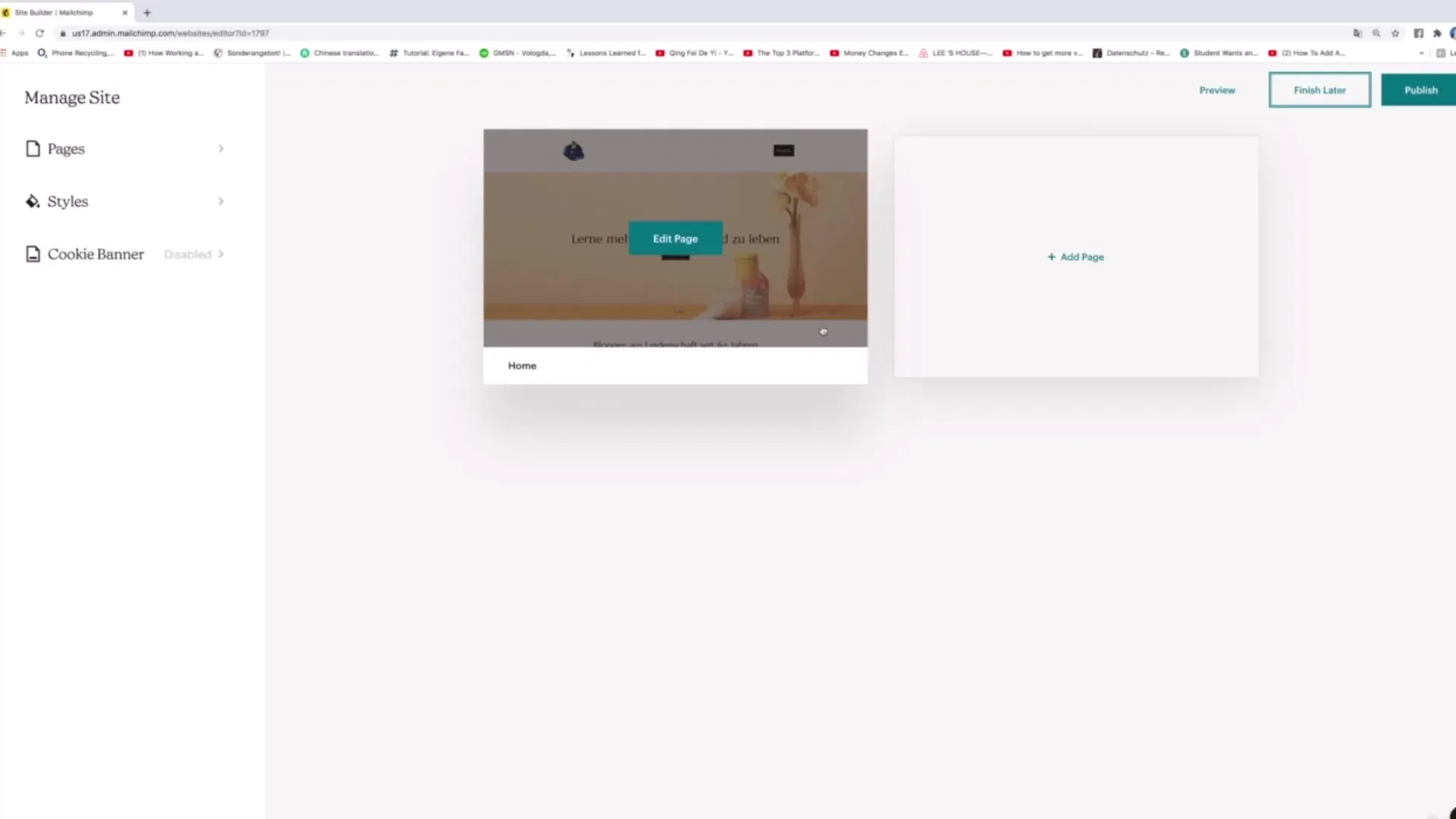
Kokkuvõte
Veebisaidi loomise sammud Mailchimpiga on lihtsad ja efektiivsed. Saad esitleda oma brändi, müüa tooteid või teenuseid ning seda kõike ilma sügavamate tehniliste teadmisteta. Mailchimpi lohistamise ja asetamise funktsiooni ning kasutajasõbralike tööriistade abil saad oma veebisaidi vabalt kujundada ja kohandada vastavalt oma soovidele.
Sagedased küsimused
Kui kaua võtab aega veebisaidi loomine Mailchimpiga?Tavaliselt võtab see vaid mõne minuti, sõltuvalt soovitud kohandustest.
Kas mul on vaja eelteadmisi veebisaidi loomiseks?Ei, Mailchimp on kasutajasõbralik ega nõua programmeerimisoskusi.
Kas saan oma veebisaiti hiljem muuta?Jah, saad igal ajal oma veebisaiti uuesti muuta ja ajakohastada.
Kas Mailchimpi kasutamine on tasuta?Mailchimp pakub tasuta versiooni põhifunktsioonidega. Lisafunktsioonide jaoks on vaja maksta tellimustasu.
Kas saan kasutada malle?Jah, Mailchimp pakub mitmeid malle, mida saad kohandada.


